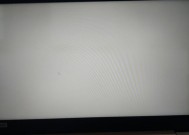联想笔记本系统怎么找?如何匹配对应系统?
- 电脑设备
- 2025-04-01
- 71
- 更新:2025-03-26 22:50:49
在当今数字化时代,电脑成为了日常生活和工作的重要工具。联想作为全球知名的电脑制造品牌,其笔记本电脑受到广泛欢迎。但是,不少用户在遇到系统相关的问题时,会感到困惑。本文将详细介绍联想笔记本系统查找和匹配方法,确保读者能够轻松找到并正确匹配自己联想笔记本的操作系统,同时涵盖一些实用技巧和常见问题的解答。
如何找到联想笔记本的操作系统
第一步:查看笔记本背面或底部
大多数联想笔记本电脑会在其背面或底部贴有系统标签,上面会标明该笔记本预装的操作系统类型(例如Windows10或Windows11)。若标签脱落或不易找到,可以尝试以下方法。
第二步:通过系统信息查找
1.点击桌面左下角的“开始”按钮,然后选择右侧的齿轮图标打开“设置”应用。
2.在设置中点击“系统”,然后选择“关于”。
3.在“关于”页面中,您就可以看到“设备规格”和“Windows规格”部分,其中包括了操作系统的版本信息。
第三步:使用命令提示符
对于熟悉电脑操作的用户,也可以通过命令提示符查看更为详细的操作系统信息。
1.搜索“cmd”或按Windows键+R,输入“cmd”并回车打开命令提示符。
2.在命令提示符中输入“winver”并按回车,这时会弹出一个包含操作系统版本信息的小窗口。
以上步骤可以帮助您确认联想笔记本上当前运行的操作系统版本。

如何匹配对应的操作系统
有时用户可能需要替换或升级当前操作系统,那么如何匹配正确的系统呢?
第一步:核对硬件规格
1.请确保您的联想笔记本符合您希望安装的系统版本的硬件要求。Windows11对硬件有一定的要求,包括TPM2.0模块等。
2.可以通过联想官方网站提供的驱动程序更新工具来检查和更新您的硬件驱动程序,确保兼容性。
第二步:获取正确的系统版本
1.如果您购买的是正版操作系统,并已拥有合法的序列号,您可以直接通过官方网站下载系统的安装文件。
2.如果没有序列号,您可能需要购买一个新的正版操作系统或考虑使用免费的开源操作系统,如Linux发行版。
第三步:进行系统安装
1.备份所有重要数据,以防止在安装过程中丢失文件。
2.从官方渠道下载正确的系统安装文件,并按照安装指南进行操作。
3.安装过程可能需要重启电脑多次,请依照提示完成每一个步骤。
温馨提示:安装或升级操作系统之前,务必要认准官方提供的下载源和安装指南,以确保系统的正版性和兼容性。

实用技巧与常见问题解答
实用技巧
系统优化:及时更新系统和驱动程序,可以有效提升系统性能和安全性。
系统备份:定期进行系统备份,以便在遇到问题时能快速恢复。
安全保护:安装防病毒软件,加强电脑安全性,防止病毒和恶意软件侵害。

常见问题解答
问题一:我如何将旧版本的Windows系统升级到新版本?
解答:您可以利用ISO镜像文件或官方的Windows更新功能进行升级。但请确保在升级前备份重要数据,并检查硬件兼容性。
问题二:我的联想笔记本预装了Linux系统,怎么样换回Windows系统?
解答:通常需要购买Windows系统的安装介质和序列号。安装前请备份Linux系统的重要数据,并在安装过程中进行分区。
问题三:重装系统后,我的联想笔记本驱动会丢失吗?
解答:是的,通常重装操作系统会清除所有数据和驱动程序,因此需要您在安装完系统后重新安装相应的硬件驱动。
通过以上介绍,相信您已经掌握了如何查找和匹配联想笔记本上的操作系统,以及一些操作过程中的实用技巧,并能够应对常见问题。希望本文能够帮助您解决与联想笔记本操作系统相关的问题,让您在使用电脑的过程中更加得心应手。